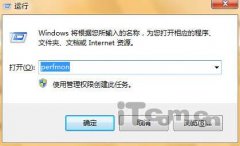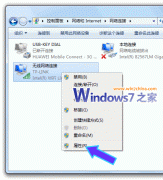目前随着电脑流行已经成为人们的一种必备品。但是个人电脑中的文件越来越多,在批量修改相同种类文件的文件名方面成了很大的问题。例如外出旅游的摄影爱好者对于照片修改文件名是最让人头疼的一件事情了。
现在越来越多的人利用第三方软件进行文件名的批量修改。但是如果使用者用的是盗版Windows 7系统,恰巧下载第三方软件携带者病毒的话,不仅文件名修改不成就连操作系统也会名实存亡。其实大可不必为了这样的事情烦恼,Windows 7操作系统就自带了这样修改同种文件的文件名的功能。功能的应用简单且方便,并且再以往Windows操作系统中都有次功能的出现。下面小编就带领大家深入了解一下Windows 7操作系统给大家带来的简单批量修改文件名的小技巧。
举个例子,大家从相机里导出的照片都是以“数字”为文件名,很多朋友会想重新批量重新命名一下,例如“香港迪斯尼001、香港迪斯尼002”等等。
将多个文件选中,按"Ctrl+A”或按住"Ctrl”然后用鼠标点击想修改的文件,选中后按“F2”或者在选中的文件上右键“重命名”即可,各个文件结尾将以"(数字).jpg”的形式区分。简单的说只要在文件名的结尾以数字结束的话,正版Windows 7操作系统就会自动以数字排列进行重命名的操作。
这个虽然看似很“白痴”的小技巧却可以发挥很大的作用,可以避免第三方软件的植入和上文提到的危险。只要通过手指轻轻按动一个按键就可以完成需要很长时间的机械劳动完成的文件批量重命名工作。难道正版Windows 7操作系统自带的这个小功能不可能说的上是一举两得吗?
当前位置:主页 > 电脑教程 > 操作系统 > Windows7 > >
Windows7文件批量重命名技巧
来源::未知 | 作者:亚博电子竞技平台_亚博电竞游戏-下载网址 | 本文已影响 人
- 上一篇:Windows7的12条实用小技巧
- 下一篇:Windows7系统隐藏文件技巧
随机阅读
- [Windows7] Windows7系统文件共享
- [Windows7] Win7系统笔记本不能全屏游
- [Windows7] Windows 7系统令人陶醉的1
- [Windows7] Win7系统垃圾文件清理方法
- [Windows7] Windows7系统开机声音设置
- [Windows7] Windows7任务栏使用技巧
- [Windows7] windows 7系统多语言之间
- [Windows7] Windows7系统GHOST备份无
- [Windows7] windows 7更换系统桌面背
- [Windows7] Windows7写字板支持docx格
- [Windows7] Windows7掉线的终极解决方
- [Windows7] Windows7系统关机速度慢
- [Windows7] 改变windows 7系统默认声
- [Windows7] windows7开机管理员帐号ad
- [Windows7] Windows 7系统时间各种显
- [Windows7] 调整Windows 7任务栏预览